Asus A73SM, X73SM, X7CSM, K73SM, PRO7CSM User Manual [ja]

ノートパソコン
ユーザーマニュアル
J6177
2011年12月

もくじ
Chapter 1: ノートパソコンを準備する
本マニュアルについて .............................................................................. 6
本マニュアルの表記について ................................................................ 6
安全上の注意 ................................................................................................ 7
ノートパソコンを準備する ...................................................................11
Chapter 2: 各部の名称と説明
上面 ............................................................................................................14
底面 ............................................................................................................17
右側 ............................................................................................................20
左側 ............................................................................................................23
背面 ............................................................................................................25
前面 ............................................................................................................25
Chapter 3: 使用の手引き
電源システム ..............................................................................................28
ACアダプターを使用する .................................................................... 28
バッテリーパックを使用する ............................................................30
バッテリーの取り扱い方 .....................................................................31
電源をONにする ......................................................................................32
パワーオンセルフテスト(POST) .................................................32
S.M.A.R.T. ....................................................................................................33
バッテリーの残量の確認 .....................................................................34
バッテリーパックを充電する ............................................................35
電源オプション ........................................................................................36
電源管理 .....................................................................................................38
スリープと休止状態 ..............................................................................38
熱パワーコントロール ..........................................................................40
キーボードを使用する ............................................................................41
ホットキー .................................................................................................41
Microsoft Windows キー ......................................................................43
マルチメディアコントロールキー(特定モデルのみ) ..........44
ボタン、スイッチとステータスインジケーター .........................45
ボタン、スイッチ ...................................................................................45
ステータスインジケーター .................................................................46
2
ノートパソコン ユーザーマニュアル

Chapter 4: ノートパソコンを使用する
ポインティングデバイス .......................................................................50
タッチパッドを使用する .....................................................................51
タッチパッドの使い方 ..........................................................................52
タッチパッドのお手入れ .....................................................................55
タッチパッド自動OFF ...........................................................................55
記憶装置 .......................................................................................................57
光学ドライブ(特定モデルのみ) ...................................................57
フラッシュメモリーカードリーダー ..............................................61
接続 ............................................................................................................62
ネットワーク接続 ...................................................................................62
無線LAN接続 .............................................................................................64
Windows 無線ネットワーク接続 ......................................................66
Bluetooth 接続(特定モデルのみ) ................................................68
付録
OSとソフトウェア ....................................................................................72
システムリカバリー ................................................................................85
光学ドライブ情報 .....................................................................................89
内蔵モデムの適応規格(規格/プロトコルなど原文掲載) .....91
Declarations and Safety Statements(原文) ...............................95
Copyright について ...............................................................................108
責任制限 .................................................................................................... 109
サービスとサポート ............................................................................. 109
ノートパソコン ユーザーマニュアル
3

4
ノートパソコン ユーザーマニュアル

Chapter 1:
ノートパソコンを準備する
1
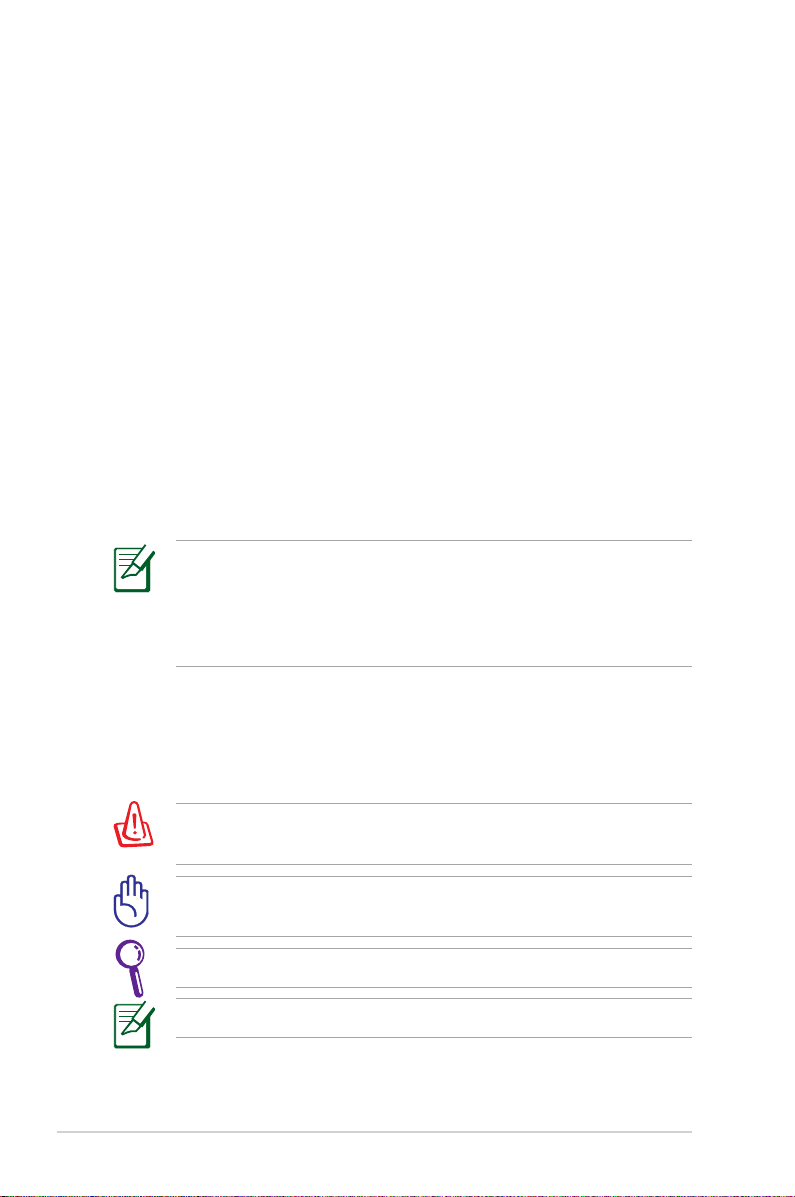
本マニュアルについて
本書は、本機のユーザーマニュアルです。本書では本機の構成部品
の説明やその使い方について説明します。本書は以下のChapterか
ら構成されています。
1. ノートパソコンを準備する
ノートパソコンの基本的な取り扱い方の説明です。
2. 各部の名称と説明
本機の構成部品について解説します。
3. 使用の手引き
本機を最初にお使いになる時に必要な情報です。
4. ノートパソコンを使用する
本機の各機能の使い方です。
5. 付録
オプションの紹介と参考資料です。
製品の仕様はモデル毎、ご購入いただいた地域によって異なり
ます。本マニュアルに記載の画像とご使用のコンピューター上
の画面が異なる場合があります。本マニュアルは参照用として
お使いください。また、記載されているURLは予告なく変更され
る場合があります。
本マニュアルの表記について
注意事項等は重要性によって以下のように区別されています。
警告:本体の破損、データの消失および人体への障害を防止す
るための情報です。
重要:本体の破損、データの消失および人体への障害を防止す
るために必ず従わなければならない事項です。
ヒント:作業の参考になるヒントです。
注:作業を完了するために必要な追加情報です。
6
ノートパソコン ユーザーマニュアル

安全上の注意
本機を末長くお使いいただくために以下の注意事項を守ってくださ
い。本マニュアルに記載されていない事項については、技術者また
は弊社コールセンターにご相談ください。
ノートパソコンのお手入れの際は、電源を切りACアダプターと
バッテリーパックを取り外してください。清潔なスポンジまたは
柔らかい布に研磨材の含まれていない洗剤を温水で薄めたも
のを数滴含ませ、汚れを拭き取ってください。最後に乾いた布
を使って余分な水分を完全に取り除いてください。
禁止:平らでない、不安定
な場所に置かないでくだ
さい。筐体を破損した場
合には、弊社コールセン
ターにご連絡ください。
禁止:ホコリや汚れの多
い環境下に置かないでく
ださい。ガス漏れの恐れ
がある場所で使用しない
でください。
禁止:ディスプレイを強く
押さないでください。パ
ネルを傷つけたり本体に
入り込むようような物と
は一緒にしたりしないで
ください。
禁止:本機の使用中は、
底面が熱くなります。ひざ
の上など人体に長時間接
触させて使用すると火傷
を負う恐れがあります。
禁止:上に物を置いた
り落としたりしないでく
ださい。内部に異物が
入らないようにしてくだ
さい。
禁止:強い磁気を近づ
けないでください。
禁止:液体・雨・湿気を避
けてください。雷の発生
時はモデムを使用しな
いでください。
バッテリーの管理:
火中に投じないでくだ
さい。回路をショートさ
せないでください。バッ
テリーを分解しないで
ください。
ノートパソコン ユーザーマニュアル
7

周辺温度:本機は
10°〜35°の周辺温度で
ご使用ください。
入力定格:本機の底部
に記載があります。
ACアダプターが対応し
ていることを確認してく
ださい。
禁止:本機の電源がON
の状態で持ち運んだり、
キャリーバッグの中に入
れたりしないでくださ
禁止:本体のお手入れ
に、シンナー・ベンジン
などの化学薬品を使用
しないでください。
い。通気が悪くなり、故
障の原因となります。
禁止:破損した電源コー
ド、アクセサリーまたは
その他の周辺機器をご
使用にならないでくだ
さい。
バッテリー:バッテリー
は製造元が指定する物
をご使用ください。それ
以外の物を使用した場
合、爆発や本機の故障
の原因となります。
リサイクル:本製品のコンポーネントの中にはリサイクルで
きるよう設計されているものがあります。なお、本製品は水
銀ボタン電池を含む電子機器です。本製品を一般ゴミとし
て廃棄しないでください。リサイクル、廃棄の際は電子機器
の廃棄に関する地域の条例等に従ってください。
禁止:バッテリーを一般ゴミとして廃棄しないでください。
廃棄の際は電子機器の廃棄に関する地域の条例等に従っ
てください。
製品の仕様はモデル毎、ご購入いただいた地域によって異なり
ます。本マニュアルに記載の画像とご使用のコンピューター上
の画面が異なる場合があります。本マニュアルは参照用として
お使いください。
8
ノートパソコン ユーザーマニュアル

運搬時の注意
本機を持ち運ぶ場合は、電源をOFFにし、キーボードディスプレイ
を保護するため、ディスプレイパネルが閉じていることをご確認く
ださい。また周辺機器は全て取り外してください。ハードディスクド
ライブ搭載モデルではハードディスクドライブのヘッドは電源が
OFFのとき、ハードディスクの表面に傷が付くのを防ぐため、内部に
収納されます。
本機本体の表面の「ツヤ」は、正しく扱わないと失われてしまい
ます。持ち運ぶ際は本体表面をこすったりひっかいたりしない
ように注意してください。
ノートパソコン用カバー
本機を汚れ・水・衝撃・傷から保護するために、市販の携帯用カバ
ーなどのご使用をお勧めします。
バッテリーの充電
ACアダプターが本機とコンセントに接続されていれば、バッテリー
は自動的に充電されます。本機の電源がONの場合は充電時間は
長くなります。なお、長時間バッテリー電源のみを使用する場合は、
完全にバッテリーを充電してからご使用ください。
ノートパソコン ユーザーマニュアル
9

航空機内での使用について
航空機内での本機の使用については、各航空会社にお問い合わせ
ください。多くの航空会社では、電子機器の使用に対して規定を設
けています。一般的に離着陸時の電子機器の使用は禁止されてい
ます。
空港のセキュリティ装置には3つのタイプがあります。X線装置
(荷物用)、磁気センサー(セキュリティゲートを通過する人間
用)、および磁気ワンド(人間や小物用の短い棒)です。本機や
ハードディスクをX線装置に通すことは問題ありません。ただ
し、磁気センサーや磁気ワンドはお避けください。
10
ノートパソコン ユーザーマニュアル

ノートパソコンを準備する
3
2
1
2
3
1
HDMI
1
3
110V-220V
2
ノートパソコンの基本的な取り扱い方の説明です。
バッテリーパックの取り付け
ACアダプターの接続
製品の仕様はモデル毎、ご購入いただいた地域によって異なり
ます。本マニュアルに記載の画像とご使用のコンピューター上
の画面が異なる場合があります。本マニュアルは参照用として
お使いください。
ノートパソコン ユーザーマニュアル
11

ディスプレイを開く
1. ディスプレイパネルを親指でやさしく持ち上げます。
2. ゆっくりとディスプレイパネルを前後に傾け、見易い位置に設
定します。
電源をONにする
1. 液晶ディスプレイパネルの下にある、電源ボタンを押します。
12
製品の仕様はモデル毎、ご購入いただいた地域によって異なり
ます。本マニュアルに記載の画像とご使用のコンピューター上
の画面が異なる場合があります。本マニュアルは参照用として
お使いください。
ノートパソコン ユーザーマニュアル

Chapter 2:
各部の名称と説明
2

上面
ESC
F1 F2 F3 F4 F5 F6 F7 F8 F9
F10 F11
F12
Pause
Prt sc
Sysrq
Delete
Backspace
Home
Home
Num lk
Scr lk
Pgup
Pgup
Pgdn
Pgdn
Enter
Enter
Shift
Shift
Ctrl
Alt
Ctrl
Fn
Alt
End
End
Insert
DeleteInsert
Break
7 8 9
4 5 6
1
2
0
3
Tab
Caps Lock
2
4
3
5
6
8
9
7
1
キー ボードのレイアウトはお買 い上げの地域 により異なり
ます。
モデルにより上面の外観は異なります。
14
ノートパソコン ユーザーマニュアル
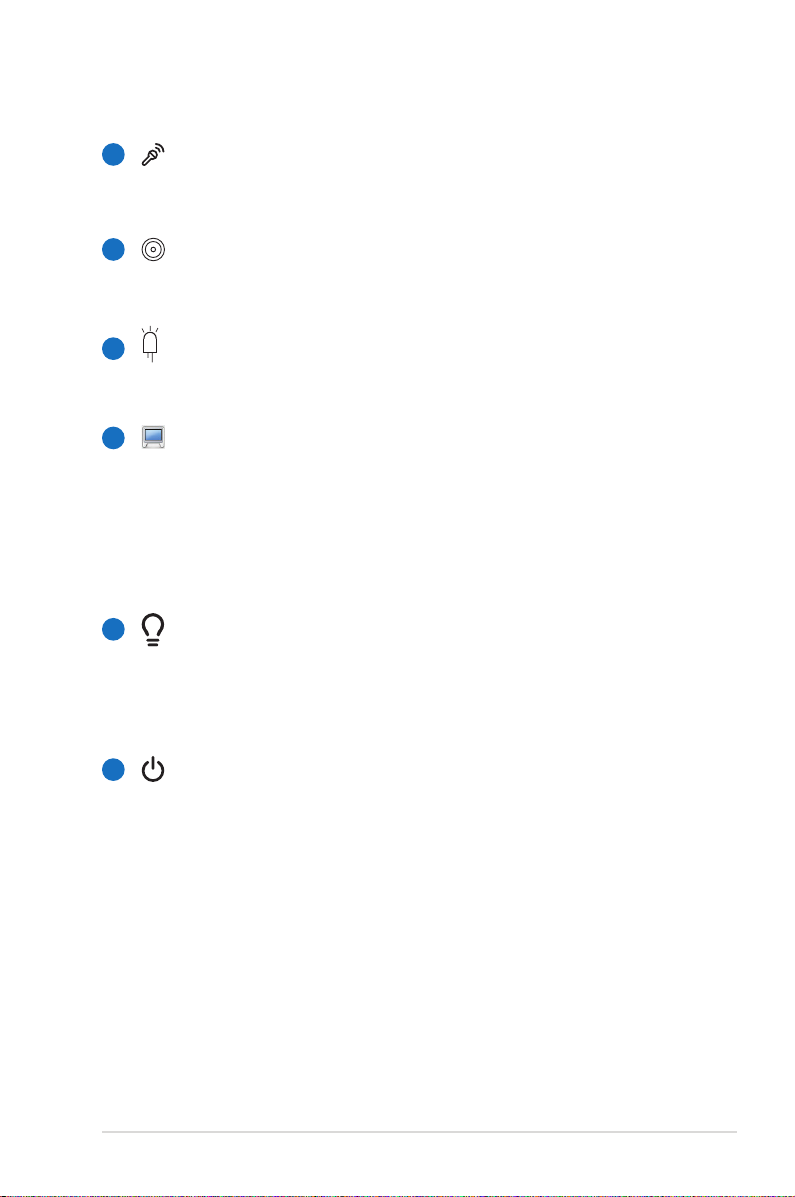
1
マイク(内蔵型)
ビデオ会議や、ナレーション、オーディオの録音、マルチメ
ディアアプリケーション等にご利用ください。
カメラ
2
内蔵カメラにより、画像の撮影と動画の録画ができます。
各種アプリケーションやビデオ会議等にご活用ください。
3
カメラインジケーター
内蔵型カメラの使用時に点灯します。
ディスプレイパネル
4
本製品はアクティブマトリックス方式TFT液晶を採用して
おり、デスクトップモニターと変わらない視認性を発揮し
ます。また、ノイズやちらつきもなく、目に負担をかけませ
ん。お手入れの際は、合成洗剤を避け、柔らかい布で拭き
取るようにしてください(必要に応じて蒸留水を少し含ま
せてください)。
5
電源インジケーター
点灯時は本機の電源はON、点滅時は本機はスリープモー
ドに入っています。消灯時は、本機がOFFまたは休止モー
ドです。
6
電源ボタン
電源ボタンは、電源のON/OFFの切り替えや、スリープモー
ドに切り替える際に使用します。
ノートパソコン ユーザーマニュアル
15
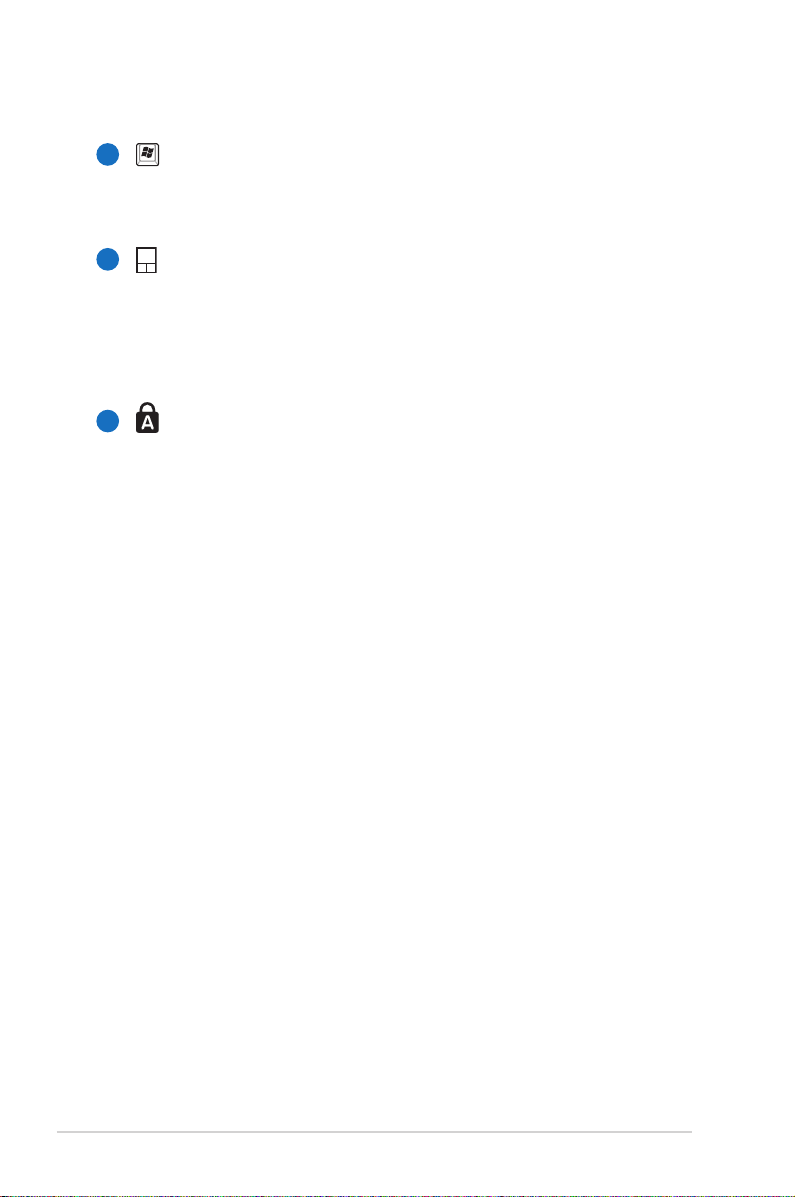
7
キーボード
キーボードには十分なストロークを持たせてあり、パーム
レストが付いているため快適な操作が可能です。
8
タッチパッドとタッチパッドボタン
タッチパッドとボタンはマウスと同等の機能を提供するポ
インティングデバイスです。タッチパッドユーティリティを
セットアップすれば、ソフトウェア制御のスクロール機能を
利用でき、Web画面や文書の閲覧に便利です。
ステータスインジケーター(フロント)
9
ハードウェア/ソフトウェアの状態を表示します。詳細は以
降に記載の「ステータスインジケーター」の説明をご覧くだ
さい。
16
ノートパソコン ユーザーマニュアル

底面
21
5
4
3
モデルによって底面の外観は異なります。
バッテリーパックのサイズはモデルにより異なります。
充電中や操作中は、本機の底面は高温になります。通気孔をふ
さぐ恐れがありますので、ソファーやベッドのような柔らかい面
の上で使用しないでください。また、火傷の原因となりますの
で、本機を膝または身体の他の部分に載せて操作しないでく
ださい。
ノートパソコン ユーザーマニュアル
17

1
バッテリーロック(バネ式)
バッテリーの取り付け/取り外しの際はこのロックを解除し
ます。取り付け後は自動で所定のロック位置に戻ります。
2
バッテリーパック
バッテリーパックはACアダプターを接続すると自動的に充
電し、ACアダプターが取り外されているときは、コンピュー
ターに電力を供給します。バッテリーパックを装備してい
れば、さまざまな場所でコンピューターを利用することが
可能です。バッテリー駆動時間はコンピューターの使用方
法、仕様により異なります。バッテリーパックは絶対に分解
しないでください。
バッテリーロック(手動)
3
バッテリーの取り付け/取り外しの際はこのロックを解除し、
取り付け後はしっかり所定の位置にロックしてください。
4
メモリー(RAM)コンパートメント
メモリー(RAM)が設置されています。メモリーはパソコン
の重要な部品の一つです。保証対象外となりますので、部
品交換などは行わないようにしてください。
メモリーの換装、増設に起因するトラブルはASUSのサポー
ト対象外です。ご了承ください。
18
ノートパソコン ユーザーマニュアル
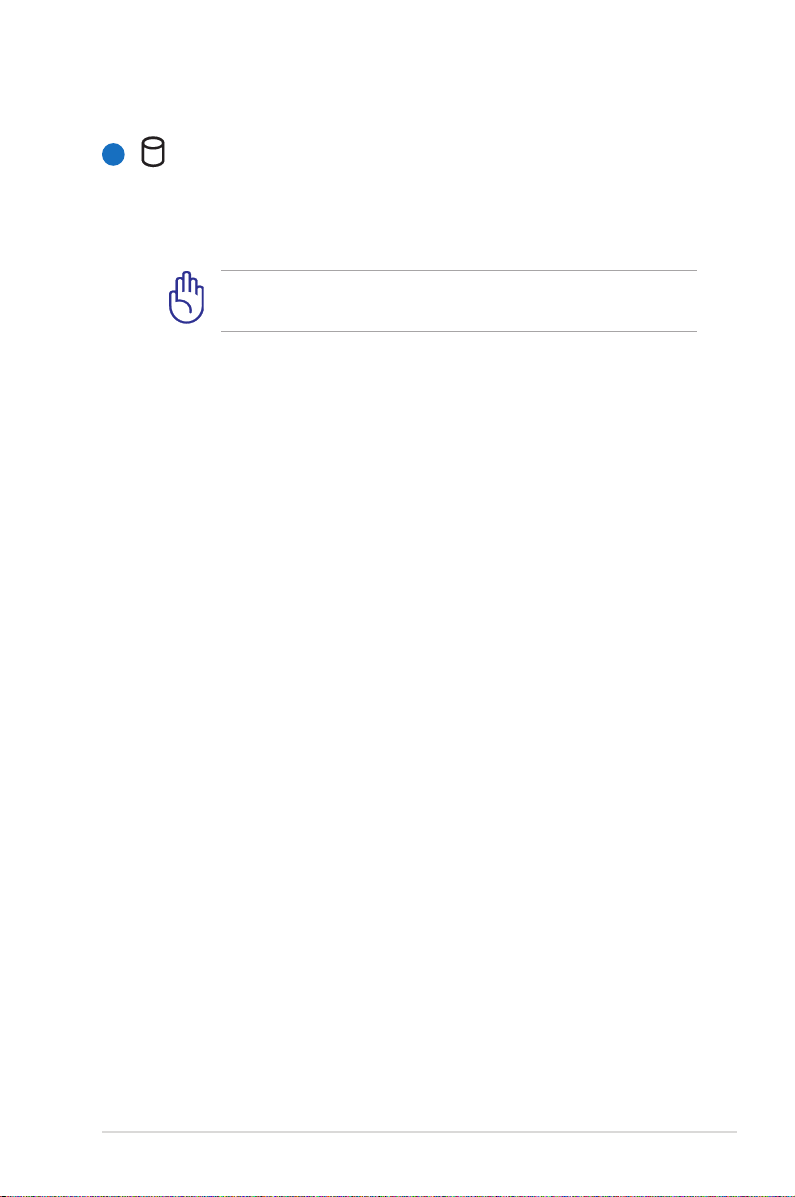
5
内蔵記憶装置コンパートメント
内蔵記憶装置は収納部に固定されています。保証対象外
となりますので、部品交換などは行わないようにしてくだ
さい。
内蔵記憶装置の換装、増設に起因するトラブルはASUSの
サポート対象外です。ご了承ください。
ノートパソコン ユーザーマニュアル
19

右側
HDMI
1 2 3 5 6 7 8 94
ヘッドホン出力ジャック
1
本機に外付けスピーカーまたはヘッドホンを接続するに
は、ステレオヘッドホンジャック(直径3.5mm)を使いま
す。このジャックの使用を開始すると、内蔵スピーカーは自
動的に無効となります。
マイク入力ジャック
2
モノラルマイクジャック(直径3.5mm)は、外付けマイクの
接続、またはオーディオデバイスからの音声を入力すると
きに使います。このジャックを使用すると内蔵マイクは自
動的に無効になります。ビデオ会議や、音声ナレーション、
簡単な録音にご使用ください。
3
USBポート(2.0)
USBポートはUSB2.0とUSB1.1の互換仕様となっており、
キーボード、ポインティングデバイス、カメラ、ハードディス
クドライブ、プリンター、スキャナーなどが接続できます。
USB1.1接続は最大12Mbps、USB2.0接続は最大480Mbps
の転送速度に対応します。また、USBはホットプラグに対応
しているので、周辺機器の取り付け・取り外しが再起動せ
ずに行えます。
20
ノートパソコン ユーザーマニュアル

HDMI
4
HDMI ポート
HDMI(High-Denition Multimedia Interface)は非圧縮
型オールデジタルオーディオ/ビデオインターフェースです。
セットトップボックスやDVDプレーヤー、A/Vレシーバーな
どのあらゆるオーディオ/ビデオソース、オーディオ、デジタ
ルテレビ(DTV)、ビデオモニターに対応。標準型/エンハン
ス/HDビデオをサポートし、これらマルチチャンネルデジタ
ルオーディオを1本のケーブルで転送します。全てのATSC
HDTV規格の転送が可能で、8チャンネルデジタルオーディ
オもサポートします。また、帯域が高いため、今後の技術
革新に対応可能です。なお、著作権保護技術の1つである
HDCP(High-bandwidth Digital Content Protection)に
も対応していますので、著作権保護コンテンツの再生も可
能です。
5
フラッシュメモリースロット
デジタルカメラやMP3プレイヤー、携帯電話、PDAなど
で使用可能なフラッシュメモリーカードをPCで使用する
には通常、カードリーダーの購入が必要ですが、本ノート
パソコンには数種類のフラッシュメモリーカードを書き込
み、読み取ることのできる高速のカードリーダーが内蔵さ
れています。サポートしているカードは本マニュアル以降
の記載をご覧ください。
6
ディスプレイ(モニター)出力
D-Sub15ピンモニターポートは、モニターやプロジェクター
などの標準のVGA互換デバイスをサポートし、それらに画
面を表示することが可能です。
LANポート
7
8ピンのRJ-45 LANポートはローカルネットワークに接続
するための標準イーサネットケーブルをサポートします。
増設アダプター不要の便利な内蔵コネクターです。
ノートパソコン ユーザーマニュアル
21
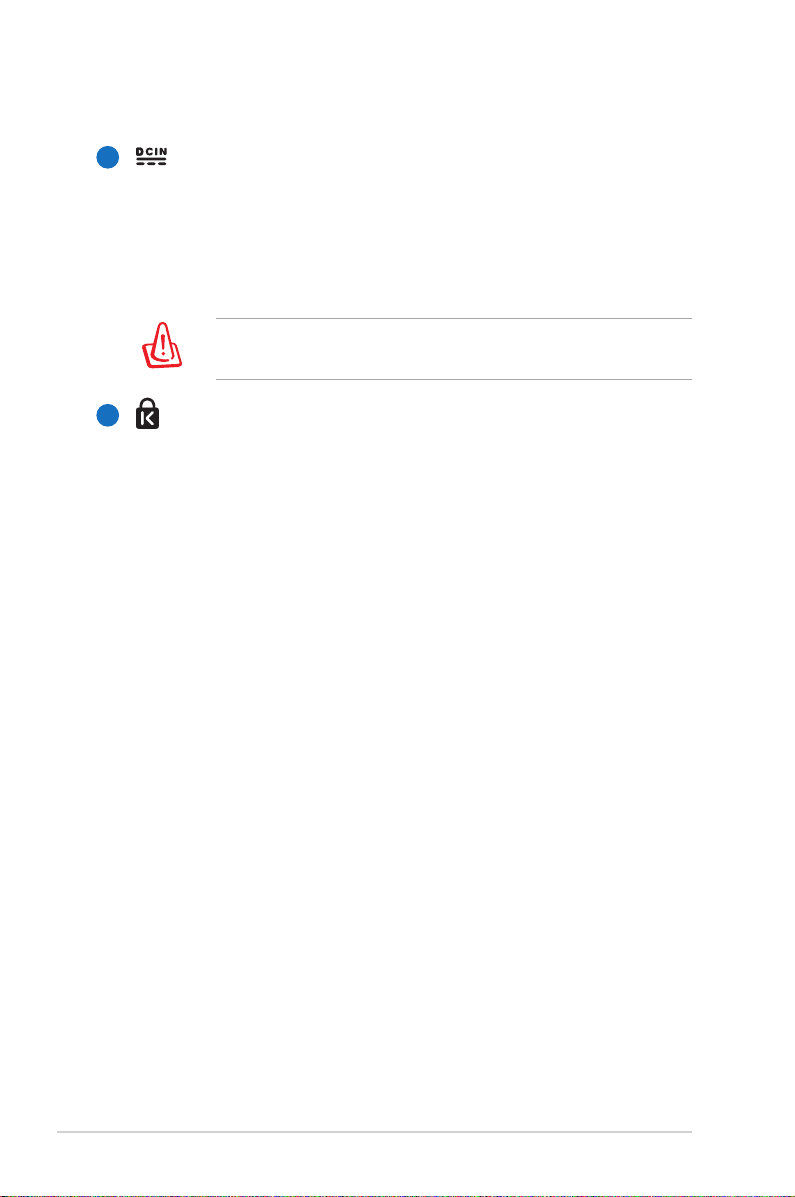
8
電源入力
このジャックに付属のACアダプターを接続します。ACアダ
プターはAC電源をDC電源に変換し、本機に電力を供給し
バッテリーパックを充電します。本機とバッテリーパックの
損傷を防ぐため、常に付属のACアダプターを使用するよ
うにしてください。
ACアダプターは使用中高温になることがあります。身体に
密着して使用しないでください。火傷の原因になります。
9
Kensington® ロックポート
Kensington®互換ノートパソコンセキュリティ製品と併用
して、本機を固定することができます。これらのセキュリ
ティ製品には通常メタルケーブルとロックが含まれ、固定
された物体から本機を取り外せないようにすることができ
ます。一部のセキュリティ製品には、動かすとアラームが鳴
るものもあります。
22
ノートパソコン ユーザーマニュアル

左側
2
4
65
31
1
2
USBポート(2.0)
通気孔
通気孔により本体から熱を逃がします。
特定モデルには高性能なGPU(グラフィックスプロセッシングユ
ニット)が搭載されているため、通気口からは高温の空気が排
気されます。故障や事故の原因となりますので、人体、紙、本、
衣類、ケーブルまたはその他の物で通気孔は絶対に塞がないで
ください。
光学ドライブ
3
ノートパソコンのモデルにより光学ドライブのタイプは
異なります。CD・DVD・Blu-ray をサポートしたものや、
Recordable(R)または、Re-Writable(RW)をサポートしたも
のがあります。
光学ドライブアクティビティインジケーター
4
(モデルにより位置は異なる)
光学ディスクドライブによってデータが転送されている時
に点灯します。
ノートパソコン ユーザーマニュアル
23

光学ドライブ電子イジェクト
5
光学ドライブの取り出しは電子イジェクトボタンにて行いま
す。また、ソフトウェアプレイヤーや、Windows™ の
「マイ コンピューター」の光学ドライブを右クリックし、
「取り出し」を選択することで、取り出すことも可能です。
光学ドライブ緊急イジェクト(モデルにより位置は異なる)
6
電子イジェクトが動作しない場合に使用します。電子イジェ
クトが使用できない場合のみ使用してください。
24
ノートパソコン ユーザーマニュアル

背面
1
1
バッテリーパック
バッテリーパックはACアダプターを接続すると自動的に充
電し、ACアダプターが取り外されているときは、コンピュー
ターに電力を供給します。バッテリーパックを装備してい
れば、さまざまな場所でコンピューターを利用することが
可能です。バッテリー駆動時間はコンピューターの使用方
法、仕様により異なります。バッテリーパックは絶対に分解
しないでください。
前面
ノートパソコン ユーザーマニュアル
25

26
ノートパソコン ユーザーマニュアル

Chapter 3:
使用の手引き
3

HDMI
1
3
110V-220V
2
電源システム
ACアダプターを使用する
本機のパワーシステムには、ACアダプターとバッテリーパワーシステ
ムの2つがあります。ACアダプターはAC電源をノートパソコンに使
うためにDC電源へ変換するものです。本機にはユニバーサル
AC-DCアダプターが付属しているので、スイッチやコンバータを使
わずに100V-120Vおよび220V-240Vの電源に接続することができま
す。国によっては、変換アダプターを使用して、付属の電源コードを
異なる規格に変更することが必要な場合もあります。通常、ホテル
では異なる電源コードと電圧をサポートするユニバーサルコンセン
トを備えていますが、付属のACアダプターを購入国以外で使う場合
は、コンセントの電圧について事前にご確認ください。
28
モデルにより電源入力ジャックの位置は異なります。電源入力
ジャックの位置は、本マニュアルの「各部の名称と説明」セクシ
ョンにてご確認ください。
市販品では多くの国と地域に対応しているノートパソコン用の
トラベルキット(電源アダプター・モデムアダプター)なども販
売されています。
市販のトラベルキットについてのサポートは弊社では行っておりま
せん。ご不明の点はトラベルキットの販売店にご相談ください。
DCプラグを本機に接続する前に、電源コードを電源コンセント
に接続しないでください。ACアダプターの故障の原因となる場
合があります。
ノートパソコン ユーザーマニュアル

本製品付属のACアダプター以外で本機に電力を供給しないでく
ださい。また、付属のACアダプターと電源コードを他の製品に使
用しないでください。故障の原因となります。ACアダプターから
煙が出たり焦げくさい臭いがした場合や、ACアダプターが異常
に熱くなった場合は修理をご依頼ください。故障したACアダプタ
ーの使用はバッテリーパックと本機の破損の原因となります。
本製品には、地域によって2芯または3芯のプラグが添付されて
います。3芯プラグの場合は、3芯用のコンセントまたは適応す
るアダプターを使用して安全にお使いください。
使用中は高温になることがあります。身体に密着させて使用しな
いでください。火傷の原因になります。
本機を使用しないときは、安全のためACアダプターと電源コー
ドをコンセントから抜いてください。
ノートパソコン ユーザーマニュアル
29

バッテリーパックを使用する
3
2
1
2
3
1
本製品のバッテリーパックは取り外しが可能です。バッテリーパック
は、電池をまとめて1つにしたもので、ACアダプターを使用しない
状態でも数時間電力を供給することが可能です。また、BIOSでの
パワーマネジメント機能を利用してより長く電力を保つことができ
ます。
バッテリーパックの取り付けと取り外し
出荷時にバッテリーパックが取り付けられていない場合があります。
取り付けられていない場合は、次の手順で取り付けてください。
本機の電源をONにしているときは、絶対にバッテリーパックを
取り外さないでください。データ消失、故障の原因となります。
バッテリーパックの取り付け方
30
ノートパソコン ユーザーマニュアル
